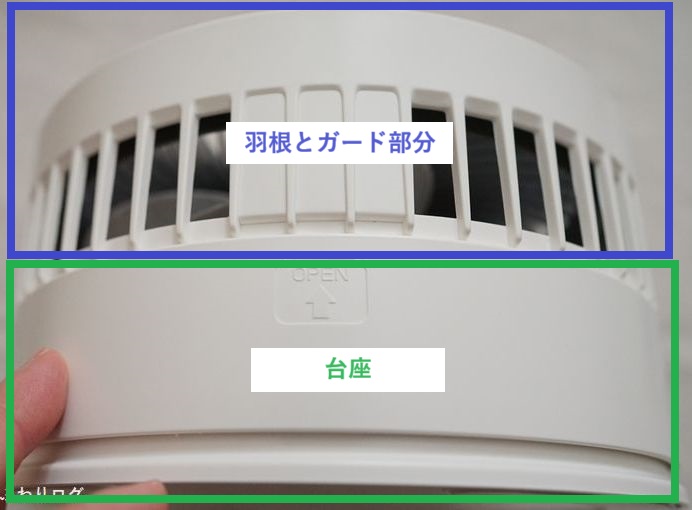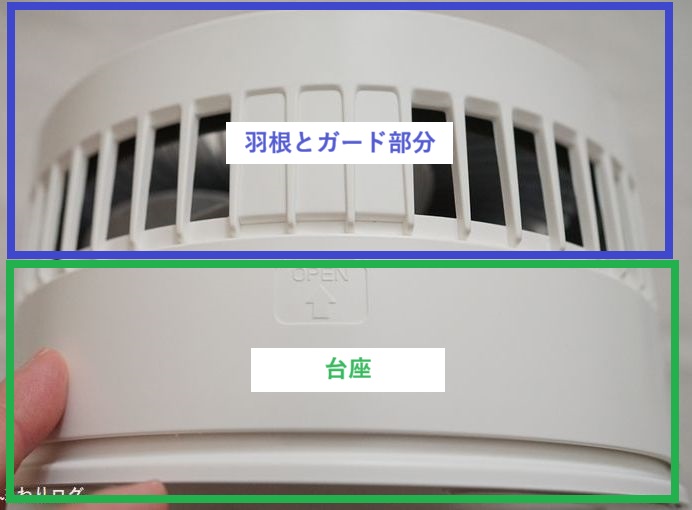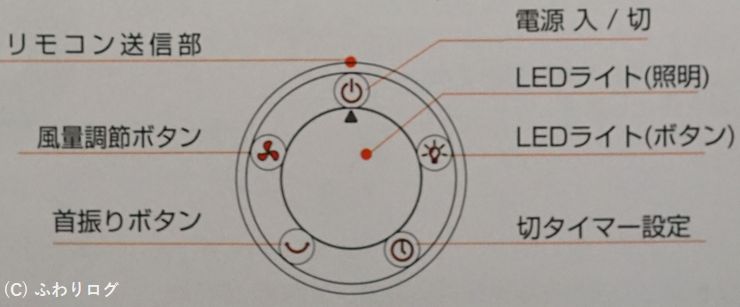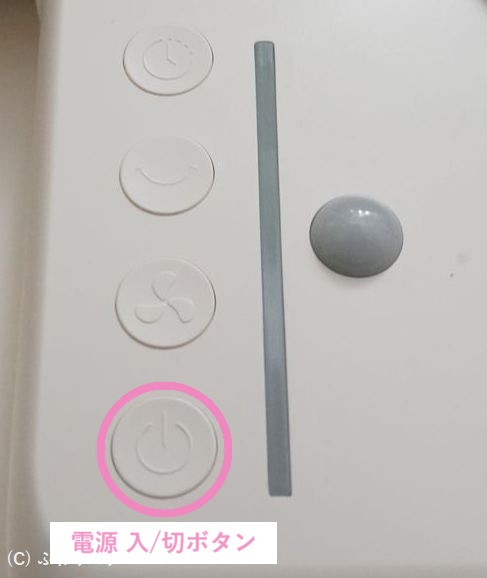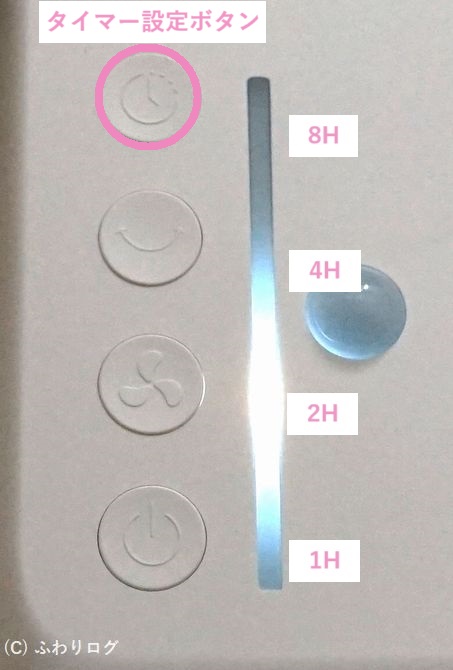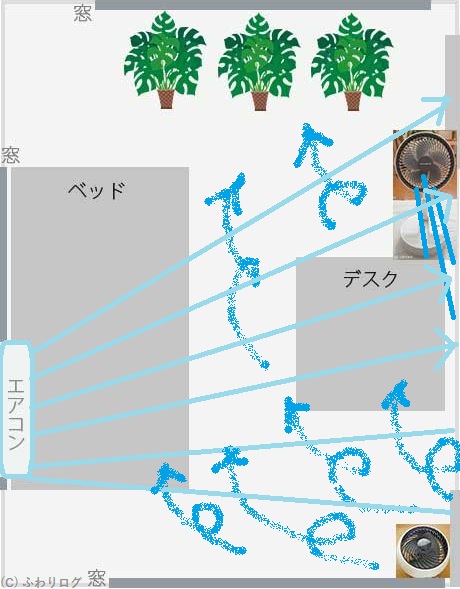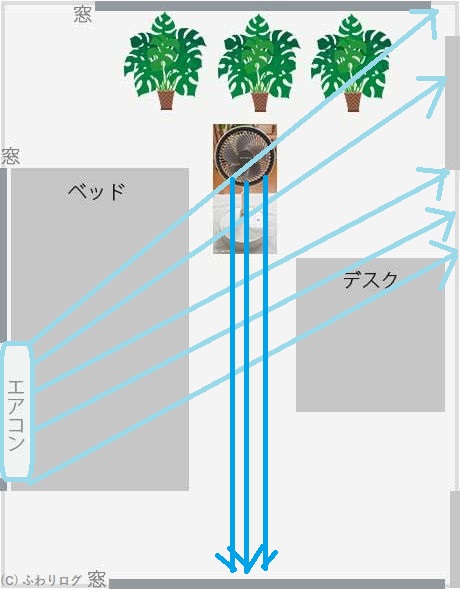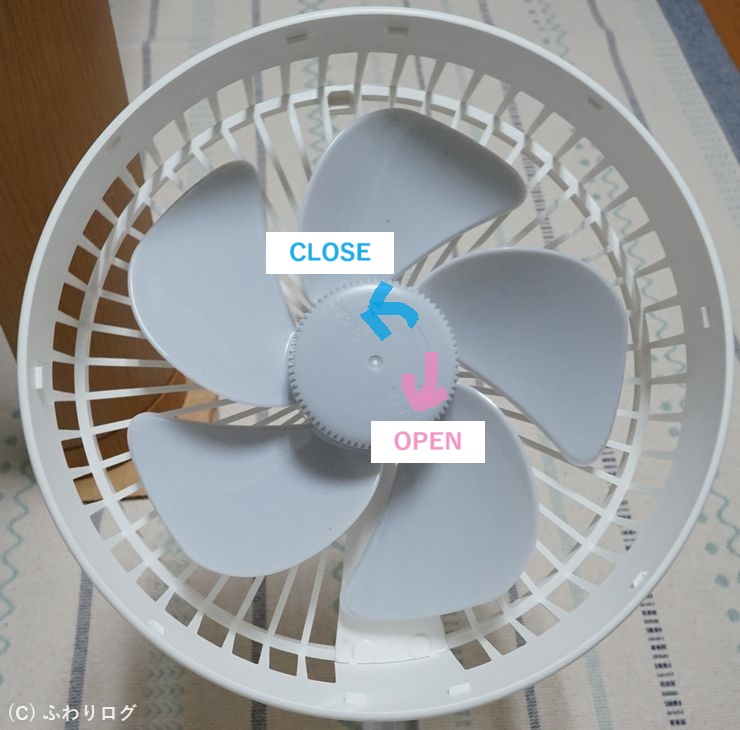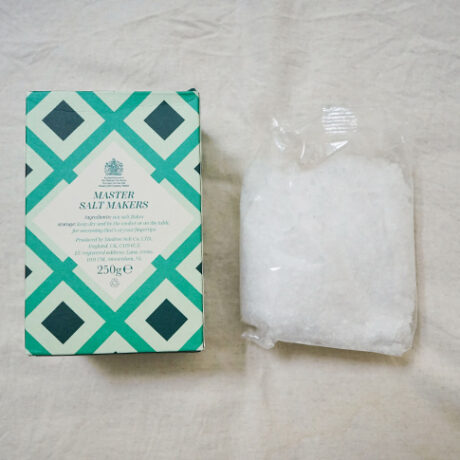こんにちは。ふわりです♪
暑さ対策に強い味方「リビング & ポータブル折りたたみ充電式扇風機 KN-Q8Pro」が加わりましたので、レビューします。
(KEYNICE社よりご提供いただきました。ありがとうございます!)
私の大好きなことば「一台多役!」な扇風機の機能の中から特に気に入った点は3つ。
- 軽くてやや小ぶりなコードレス扇風機なので、片手でひょいと好きな場所へ持ち運べる♪
- 高さを38cmから102cmまで変えられるので、様々な用途で使える♪
- DCモーター & 5枚羽根なので静かで優しい風が心地いい♪
です(^^)
製品の特徴や感想、パーツ説明、使用方法、用途などを書きますので、折りたたみできるポータブル充電式扇風機をお探しの方はよろしければ目次からご覧くださいませ☆
KN-Q8Pro製品仕様
| メーカー | KEYNICE |
|---|---|
| 機種品番 | KN-Q8Pro |
| 入力電源 | DSC5V/2A (USB給電:USB-C端子) |
| 消費電力 | 最大10W |
| 電池容量 | 7200mAh (バッテリー内蔵式) |
| コード | コードレス |
| フル充電時間 | 約4~6H |
| 風量切替モード | 4段階 (微、弱、中、強) |
| 風向き調節 |
|
| 切タイマー設定 | 4段階 (1H、2H、4H、8H) |
| 作動時間 | 4~30H (風量モードによる) |
| 本体重量 | 約960g |
| サイズ (収納時) | 約 Φ20 × H10.4 cm |
| サイズ (展開後) | L19.8 × W20 × H38 (最小)~102 cm (最大) |
| カラーのラインナップ | 2色(ホワイト / ブラック) |
製品の特徴
- 3Way(卓上、床置き、壁掛け)
- 軽量 & コードレスで持ち運びが楽
- 風向き調節:左右は自動、上下は手動(上向き180°~下向き5°)
- マグネット式リモコンは本体中心部に収納可
- コンパクトサイズ(幅20 × 奥行き10.4 cm)に折り畳んで収納可
- 羽根を外して簡単お手入れ♪
その他盛りだくさんな機能は、Amazonや楽天市場、または目次から本文をご覧くださいね。
感想
良い点
たくさんありますが、個人的に特に「いいな♪」と思った点をピックアップします。
- 軽くてやや小ぶりなコードレス扇風機なので、片手でひょいと好きな場所へ持ち運べる♪
- 高さを38cmから102cmまで変えられるので、様々な用途で使える♪
- DCモーター & 5枚羽根なので静かで優しい風が心地いい♪ 微風でも十分な風量♪
※ サーキュレーターに慣れていたので、音の静かさと風の柔らかさにハッとしました - コンパクトに折り畳んで収納できるので、狭いワンルーム住まいには嬉しい♪
- 卓上・フロア・壁掛けの3Wayで便利♪
※ 高さ調節は道具不要でスライドパイプを伸縮させるだけ♪ - マグネット式リモコンなので、本体の真ん中以外にも金属製のものにも貼り付けられる♪
※ 私はデスク作業中、PCスピーカーに貼り付けています - お手入れは工具不要で羽根も外してキレイにできる♪
少し気になる点
特に大きな問題点はありませんでした(^^)
- 暗闇でリモコンのアイコンが判別しづらいかな
※ パーツ説明 > リモコン:ご参考)私の対策 - インジケーターランプの消灯モードにより、ボタンの二度押しが必要な場合あり
- リチウムイオン電池内蔵タイプなので、いずれ寿命が尽きてしまう
開封の儀

コンパクトな箱(23.6 x 23 x 11.7 cm)で届きました(^^)/
- 【同梱品】本体、リモコン、USBケーブル(タイプC)、取扱説明書、アフターサービスのご案内(※1年保証)
- 扇風機はコンパクトに折り畳まれた状態で箱に入っています
はじめに行うこと2点
1. 扇風機を展開しスライドパイプをロックする
![]()
-
最初に折り畳まれた状態の扇風機を展開します。
横から見るとアルファベットの ”Z” のような形で折り畳まれています。
上半分が「羽根とガード部分」、下半分が「台座」です。片手で台座の「OPEN↑」付近を押さえ、もう片方の手で羽根とガード部分を持ちスライドパイプとともに向こう側へ倒しながら90度くらい開く
※ 90度くらい開いた状態
-
羽根とガード部分を手前に180度倒し正面に向け、スライドパイプも垂直にする
-
スライドパイプの根元にあるロックマークを合わせて、ロック装置を時計回りで締め、スライドパイプの根元にすき間がないことを確認できたらOK!
2. 充電する
付属のUSBケーブルを使い、本体とリモコンを充電します。
※ 私の場合は最初からある程度充電されていましたが、先に満タンまで充電しておくと安心ですね♪
A. 本体
台座の背面にある「USB充電口」に付属のUSBケーブル(タイプC)を挿し、家庭用充電器 (DC5V/2A)のUSBポートに(タイプA)を挿して充電します。
※ スマートフォンの充電方法と同じですね
- 充電中は、台座表面のLEDインジケーターランプがへ下から上(微風~強方向)へ点滅し、完全に充電されると4つのランプが点灯に変わります
- 約5~6時間で充電が完了します
※ ACアダプターの出力によって、充電時間が異なります
B. リモコン
リモコンの場合、充電中はUSB充電口付近が赤く点灯し、充電が完了すると消灯します。
パーツ説明
ではパーツ毎にデザインや作りを書きますので、知りたい箇所をどうぞ♪
羽根とガード部分
前ガードの中心にマグネット式リモコン収納部あり
- 前ガードの中心にマグネット式リモコンを収納可
ご参考)パーツ説明 > リモコン - 直径:19.8 cm、高さ:約10.4cm
リモコン収納例

まさかこんな所にリモコンを収納できるなんて!紛失しなくていいですね♪
マグネット式リモコンですので、金属の壁などにも付けられます。
私はPC作業中、PCスピーカーの端っこにペタッと付けて使っています(^^) なかなか便利ですよ♪
背面
側面
奥行:約5.8 cmのスリムさ☆
スライドパイプ
- ガッチリした根元
- スライドパイプの最下段の直径は約2cm
スライドパイプは指示棒のような金属製の伸縮式で、6段かな?
ご参考)使用方法 > 高さ調節:38cmから102cmまで!
台座
操作ボタンあり
台座にも「操作ボタン」がありますので、リモコンと使い分けができます。
壁掛け用のフック穴あり
- 台座の裏側に「壁掛け用のフック穴」があります。
重量約960gを支えられる場所がある場合、掛けて使えて便利ですね♪(アウトドアでもいけるかも?) - 幅:約19.4cm
- 台座の裏側に長めの滑り止めが3か所ついているので、フローリングでも簡単に滑らず安心
USB充電口と取っ手あり
※ 写真は扇風機を折り畳んだ状態
台座の側面:表面
扇風機を展開する際の目印「OPEN↑」あり。
台座の側面:背面
- 「USB充電口」と「取っ手」あり。
ご参考)はじめに行うこと2点 > 2. 充電する - 取っ手は可愛くてしっかりしたつくり。扇風機を折り畳んだ状態で持ち運ぶ時に使えます
取っ手の補足
取っ手は台座についているので、扇風機のスライドパイプを長く伸ばした状態では持ち運べなさそうです(^^;
リモコン
握りやすい手の平サイズ
【サイズ】直径約5.5 × 高さ約1.8 cm
側面にリモコン送信部とUSB充電口あり
- 「電源 入/切ボタン」の下に「リモコン送信部」あり
- 「首振りボタン」と「切タイマー設定ボタン」の間の下に「USB充電口」あり
LEDライトの光量を3段階(弱/中/強)変えられます
LEDライトの光量を3段階(弱/中/強)変えられますが、残念ながら操作ボタンのアイコンが光って判別しにくいです(^^;
ご参考)私の対策
「電源 入/切ボタン」の下に「リモコン送信部」がありますので、部屋がうす暗い状態でリモコンを使う時は手探りで「リモコン送信部」の出っ張りを確認してその上のボタンを「ピッ!」と、扇風機のリモコン受信部めがけて押しています(^^)
皆さまも指先の触覚を研ぎ澄ませてみませんか?(笑)
使用方法
「電源の入/切、風量調節、左右の首振り、切タイマー設定」のすべての機能が、リモコンでも本体の操作部でも行えます。

特に難しいことはありませんでした(^^)
1. 電源の入れ方と切り方(リモコンまたは本体の操作部)
はじめに:インジケーターランプの消灯モードについて
こちらの製品は本体インジケーターランプの消灯モードが備わっており、本体またはリモコンの操作後60秒が経過するとインジケーターランプが消灯します。
インジケーターランプの消灯後、電源の入/切や風量調節などを行う際は「各ボタンを一度押すと消灯モードが解除 → 各ボタンを二度押すと操作が実行」となります。
A. リモコンを使う場合
リモコン送信部を本体のリモコン受信部に向けて、リモコンの「電源 入/切ボタン」を押すと、開始音(ピッ)と共に微風モードで運転が開始。
もう一度押すと運転が停止します。
B. 本体の操作部を使う場合
本体の操作部の「電源 入/切ボタン」を押すと、開始音(ピッ)と共に微風モードで運転が開始。
もう一度押すと運転が停止します。
2. 高さ調節:38cmから102cmまで!

扇風機の高さを38cmから102cmまで変えられるので、使い勝手が良い♪
最短:38cm
最短38cmだとこんな感じです。
ご参考)はじめに行うこと2点 > 1. 扇風機を展開しスライドパイプをロックする
中くらい:約56cm

少し前傾姿勢になります。こうしてバランスを取っているのでしょうね。
最長:102cm
スライドパイプの伸縮方法
A. 伸ばす時
スライドパイプを上に伸ばすだけ♪ すると、スライドパイプが自然に均等に伸びていきます。
私はスライドパイプをつかみ、ガードの下に手を当ててスライドパイプを持ち上げています。
B. 縮める時
スライドパイプはゆるゆるではなくしっかりとした作りですので、一番低い状態まで縮める時は最後にちょっと力が必要になります。
私は1枚目の写真の部分に手の平の親指の付け根辺りのぷっくりした所を当てて、体重を真下にゆっくりグググーっとかけて縮めています。そうすると楽にキレイに収まります(^^)
3. 風量調節:4段階(微/弱/中/強)に切り替えられます
- リモコンまたは本体の操作部「風量調節ボタン」を押すごとに「ピッ」と音が鳴り、風量を4段階「微 → 弱 → 中 → 強」の順に切り替えられます
- 本体操作部のインジケーターランプの点灯表示位置は、下から上に「風量:微 → 弱 → 中 → 強」となります
風量の違い
風量「微 → 弱 → 中 → 強」の違いはこんな感じです。

微風でもしっかりと風が吹き、これで十分♪
【動画】微風を観葉植物に当てる(16秒)
画面に写っていませんが、画面の右端ギリギリに扇風機を置き観葉植物に微風を当てた動画です。
これで観葉植物の夏の蒸れとおさらばできます☆
【動画】山善 DCエアーサーキュレーターとの風量と音の比較(1分58秒)
山善 DCエアーサーキュレーター (YAR-DDW151)と扇風機の風量と音の比較動画です。
サーキュレーターの風量は1~4まで。扇風機の風量は微~強まで。下記の順で操作しました。
- 「サーキュレーター:風量1」→「扇風機:風量 微」
- 「サーキュレーター:風量2」→「扇風機:風量 弱」
- 「サーキュレーター:風量3」→「扇風機:風量 中」
- 「サーキュレーター:風量4」→「扇風機:風量 強」
風量別の連続使用時間
大容量7200mAhの電池を内蔵。
- 微:約30時間(超静音25dB)
- 弱:約20時間
- 中:約12時間
- 強:約4時間

私のように微風で使うことが多い方は、あまり充電の心配はしなくて大丈夫です♪
4. 風向き調節:左右は自動、上下は手動

扇風機として使用する場合はこれだけ動けばノープロブレムだなと、感じています♪
左右
60°の自動首振り。
上下
手動で上向き180°、下向き5°の範囲で角度調節可

部屋干しにも使えます♪
首振りスピードは少しゆったりめ
扇風機(首振り角度:60°)とサーキュレーター(首振り角度:75°)の首振りスピード比較をすると、扇風機の方が少しゆったりめです。
ご参考まで動画をどうぞ♪
【動画】山善 DCエアーサーキュレーターとの首振りスピード比較(37秒)

個人的には早いとせわしなくて落ち着かないので、これくらいでOKです(^^)
4. 切タイマー:4パターン(1H/2H/4H/8H)設定可
- タイマー設定は「切」モードのみ
- リモコンまたは本体の操作部「タイマー設定ボタン」を押すごとに「ピッ」と音が鳴り、切タイマー設定時刻を「4パターン:1H → 2H → 4H → 8H」の順に切り替えられます
- 本体操作部のインジケーターランプの点灯表示位置は、下から上に「1H → 2H → 4H → 8H」となります
用途

高さも風向きも調節できて960gと軽いので、様々な用途で使えますね。
皆さんは、どのように使いたいですか(^^)?
床置き
低くしてサーキュレーター代わり
- 部屋の空気をかくはん
- 部屋干し
高くして
- 顔や体を涼しく
- 台所や脱衣所にひょいと持ち運び涼を
- 観葉植物の蒸れ防止に
卓上
- デスク作業のお供に
- 顔を涼しくしたい場合に
壁掛け
- 部屋の上部にたまった空気をかくはん
- 脱衣所の壁に設置してお風呂上りを涼しく
- アウトドアでテントにひっかけたり
ご参考)私のお気に入りの使い方:2パターン
今の部屋は灼熱地獄のためちょっと特殊な使い方となり、参考になる方がいらっしゃるかわかりませんが(^^; 私のお気に入りの使い方を2パターンご紹介します。
パターン1:日中 デスク作業中
「エアコン、サーキュレーター、扇風機」の3つをフル活用。
- エアコン:東から南西~北西へ冷風を送る
- サーキュレーター:部屋に暖気がたまらないように冷気をかくはん
→ 北の床に置き南に向けて風量「3」で上下左右に首振りし、部屋全体に冷風をかくはん。椅子に座っていると後頭部も冷えてのぼせ防止にGood(^^) 多少、南に置いている観葉植物の蒸れ防止にもなっている - 扇風機:デスク裏の壁際に置き、微風で頭と顔を優しく冷やしてもらう♪

部屋の暖気がよどまず、顔には扇風機の優しい風が壁を伝ってそよそよと当たり、ちょうどいいんです♡
パターン2:夜 就寝時
「エアコンと扇風機」を活用。
- エアコン:東から南西~西へ冷風を送る
- 扇風機:高さを一番低くして南の観葉植物前辺りに置き、ベッドの足下から枕のある北へそよそよと風を送る

床付近で風が少し流れるだけで、のぼせが防げて助かります☆
ご参考)その他の使い方
お風呂上り

椅子に座り、扇風機を顔に風が当たる高さの左右首振りにして風量を「中」にして体を冷やすと楽~♪
サーキュレーターで涼んでいた頃は、床にしゃがみ下からブォーン!と、顔を煽る形でストレートな強い風を浴びていたので、多少しんどさがありました(笑)
※ ちなみに「デスクの上にサーキュレーターを置けばいいのでは?」と思う方がいらっしゃるかもしれませんが、猛烈に暑い部屋なので、1分たりとも部屋の冷気のかくはんを止められないのです(^^;
お手入れ方法
最後にざっくりお手入れ方法も書きますね♪

たった4パーツ(前ガード、羽根の固定ふた、羽根、後ガード)のシンプルな作りで、後ガード以外は外してキレイにお手入れができます☆
-
電源を切った状態で、「前ガード」を反時計回りに回して取り外す
-
「羽根の固定ふた」を時計回りに回して取り外す
-
羽根を外す
-
軽く叩いてホコリを落とすか、掃除機のソフトブラシアタッチメントを使用して吸い取る。
特に汚れがひどい場合は水洗いを行い、十分に乾燥させる -
掃除が終わったらパーツを元に戻して取り付ける。
※ 前ガードは後ガードのツメに合わせて滑らせるようにしてはめる
![]()
毎日ずっと使用してるとホコリは確実に少しずつたまっていくので、
「パーツを取り外して洗えるか?」
は、大事なんですよね~♪
今使用しているサーキュレーターを選ぶ時も、条件の1つにしていました。

家電の故障の原因はホコリが一番だとか?
定期的にホコリを取り、大切に使っていきたいですo(^^)o
これもあったらいいな♪
- インジケーターランプの消灯モード解除とは関係なく、ボタンを一度押したら全ての動作に反応したらいいな♪
- 本体上部に取っ手があったらいいな♪
→ そうすれば収納時だけでなく、ふだんから使える☆ - 本体のリモコン受信部が前ガードのリモコン収納部付近にあったらいいな♪
(扇風機の置き場所によっては、台座についているリモコン受信部を目がけてのぞきこみながらリモコンを押すのは難しい場合があるので) - リモコンの「電源 入/切ボタン」はもう少し目立つと嬉しいな♪
→ 真ん中のLEDライト部分に「電源 入/切ボタン」があってもいいかも?

こんなに気に入っているのに、まだ欲張るか!っていうワガママを勝手に述べております。すみませんっm(..)m
さいごに
コンパクトな扇風機に機能が盛りだくさんで、丁寧に書いていたら長文になってしまいました(^^; ここまで読んでいただき、ありがとうございました!
扇風機が届いた日、開封しながら「こんなことも!こんなところにも☆」と、ワクワク♪
「エアコンとサーキュレーターと扇風機」の3つをフル稼働しながら一日部屋のデスクでPC作業をしていたら、

1つプラスするだけでこんなにも違うんだ!
と、快適さに驚き、作業に没頭できてとても嬉しかったです(^^)

暑いよぅ。苦しいよぅ。。。
と、うなっていた私のもとへやって来てくれた救世主に感謝です☆ あと3か月?これで猛暑を乗り切ります(^^)/
私のような激暑な部屋の方以外はこの扇風機1台できっと快適に暮らせると思います。気になる方はぜひお試しくださいね♪
また扇風機を購入された方や、扇風機が気になっている方もいつでも取扱説明書代わりに見に来てくださいませ♪
では、くれぐれも健康第一でいきましょう~(^^)/
【追記】2025年6月:昨年、冬にも利用しました。部屋の上部にたまりがちなエアコンの温風をかくはんしてくれて、めっちゃ便利でした♪
サーキュレーターよりも始めから高さがあること、コードレスなことから、置き場所を選ばない点もいいなと思いました(^^)
【追記】2025年9月:部屋の暑さ対策としてカーテンの買い換えなども行ったところ、今年の夏はサーキュレーター無しでこれ1つでOKでした(^^)/
大活躍してくれています♪